この記事には広告・プロモーションが含まれています
TradingViewとMT4はどっちを使うべき?違いを徹底比較!
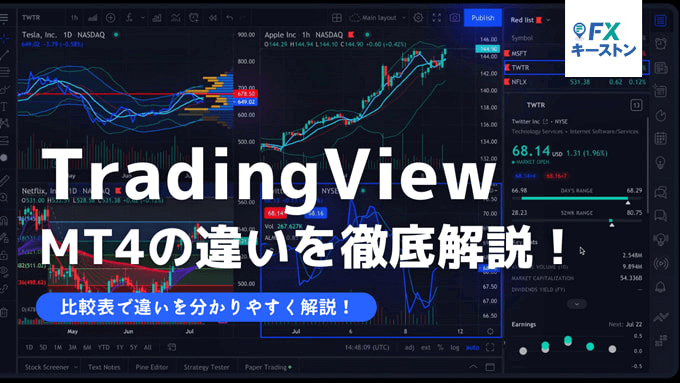
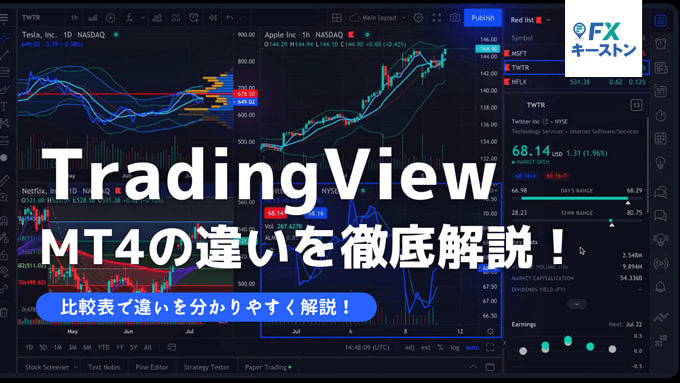
全世界で利用者を増やし続けているチャートツール「TradingView(トレーディングビュー)」と鉄板の「MT4(メタトレーダー4)」。実際に使ってみると、どっちがより便利なのか気になりますよね。そこで、ここでは機能やスペックはもちろん、細かな設定の違いまで多角的に徹底比較!
TradingViewとMT4の違いを一覧表でまとめているので、一目で確認して頂けます。「そもそもTradingViewって何?」という人から「MT4を使っているけどTradingViewが気になる」という人まで、どっちが良いのかぜひ参考にしてみてください。
- 人気急上昇中のチャートツール「TradingView(トレーディングビュー)」
- チャートツールの鉄板!「MT4(メタトレーダー4)」
- TradingView・MT4の違い一覧比較表!
- TradingViewはクラウド型!使う場所や端末を選ばない!
- 自動売買をするならやっぱりMT4!
- TradingViewは世界中の金融商品のチャートが見れる!
- インジケーター・描画ツールはどちらも充実!
- その他の機能でもTradingViewとMT4の違いがある
- TradingViewのSNS機能も要チェック
- TradingView対応FX会社・ブローカー一覧
- みんなのFXでTradingView有料版が無料で使える!
- TradingViewとMT4の違いに関するよくある質問
- 自分のトレードスタイルに応じたツールを活用しよう!
人気急上昇中のチャートツール「TradingView(トレーディングビュー)」

TradingViewはアメリカ、シカゴに本社を置くトレーディングビュー株式会社が開発している次世代総合金融プラットフォーム。400種類の内蔵インジケーターと有志の方たちが作った10万種類を超えるカスタムインジケーターを利用でき、描画ツールも110種類以上を標準搭載している高機能チャートツールです。
クラウド型で使う場所や端末を選ばず、どこでも本格的なチャート分析が可能。UIにはマテリアルデザインを採用し、現代的な洗練されたツールに仕上がっています。
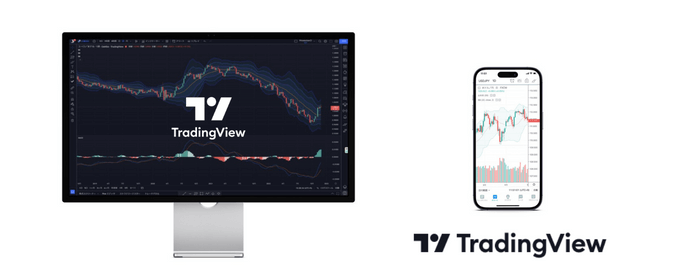
さらに、全世界1億人のトレーダーと繋がれるSNS機能も搭載、自分の投資アイデアを投稿したり他のトレーダーと意見交換をすることまでできます。
その利便性の高さとチャート分析の使い勝手の良さから世界中で利用者を増やし続けている注目のチャートツールがTradingView(トレーディングビュー)です。TradingViewの詳しい解説は別記事にまとめているので、気になる方はご一読ください。
Check!!

みんなのFXは業界最狭水準のスプレッドや高いスワップポイントが魅力的なFX業者。そのみんなのFXでは、新たにTradingViewがチャートツールとして追加されました。
有料プランのプレミアム版(月額9,400円相当)でしか使えない最大6画面分割やインジケーターの同時表示(25個以上)が無料で利用できます(※)。
※一部、利用できない機能があります。

| USD/JPY | EUR/JPY | GBP/JPY | AUD/JPY |
|---|---|---|---|
| 0.15銭(※) | 0.28銭 | 0.78銭 | 0.38銭 |
| TRY/JPY | MXN/JPY | EUR/USD | GBP/USD |
| 1.58銭 | 0.18銭 | 0.18pips | 0.68pips |
(※:LIGHTペアのUSDJPYのスプレッドはAM8:00〜翌AM5:00の時間帯で原則固定・例外あり。それ以外のスプレッドは2025年4月7日時点に取引ツール上で確認した数値を掲載しています)
みんなのFXは「スプレッド業界最狭水準宣言」を公表しており、スプレッドの狭さに並々ならぬこだわりを持っているFX会社です。
インターバンク市場で1社に絞らず、複数の金融機関から提示された中で最良の条件を選んでいるからこそのスプレッドは大きな魅力。
「ツールはTradingViewを使いたい」「取引コストもできるだけ抑えたい」というFXトレーダーの方はみんなのFXが要チェックです!
最大10,000円キャッシュバック!タイアップキャンペーンも開催中!
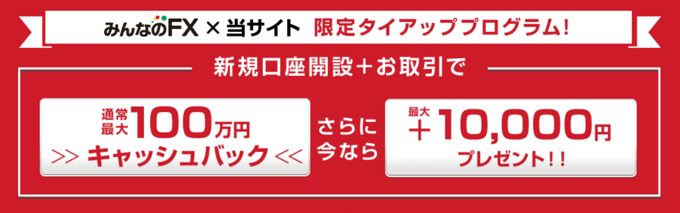
当サイトを経由してみんなのFXを口座開設された方限定で最大10,000円がキャッシュバックされるキャンペーンを実施しています!
条件は簡単です。下記①、②のいずれかまたは両方を満たした場合にそれぞれ5,000円、最大10,000円がキャッシュバックされます。
キャッシュバック条件
①:FX口座(みんなのFX)にて新規取引5Lot以上:5,000円
②:シストレ口座(みんなのシストレ)にて新規取引5Lot以上:5,000円
どちらか片方だけでもOKです。条件を満たすとみんなのFXの入出金口座に直接、キャッシュバック金額が入金されます。
他社のキャンペーンと比べてもハードルが低いのでぜひこの機会にみんなのFXをチェックしてみてくださいね!
チャートツールの鉄板!「MT4(メタトレーダー4)」

世界中の金融のプロも利用する鉄板のチャートツールが「MT4(メタトレーダー4)」です。MT4の特徴は何といっても「圧倒的なカスタマイズ性」と「EA(自動売買)」にあります。
内蔵しているインジケーターは50種類ほどですが、何よりも世界中の優秀なプログラマーやトレーダーが独自に開発したカスタムインジケーターが無数にあります。プログラミング言語を学べばインジケーターの自作も可能。
また、EA(Expert Advisors)と呼ばれる自動売買機能がついており、インジケーターの作成、バックテスト、売買取引がMT4(メタトレーダー4)1つで完結します。MQL4 IDEと呼ばれる統合開発環境が内蔵されており、あらゆる創作的な活動を可能にしてくれます。
MT4の魅力はここでは書き尽くせないほどあるので、詳しく知りたい方はFXキーストンのMT4特集をご覧ください。
FXキーストンオリジナルMT4・TradingViewインジケーターを公開中

FXキーストンでは、オリジナルMT4・MT5インジケーターを無料公開しています。メールアドレスの登録も一切不要です。
月間ダウンロード総数で約15,000回以上、300個近くのインジケーターを公開しています。自由に使っていただけますのでぜひチェックしてみてください。

TradingViewでもオリジナルスクリプトを公開中です。TradingViewのお気に入りに登録することでお使いいただけます。
インジケーターに関するコメントや要望もお待ちしております!
TradingView・MT4の違い一覧比較表!
TradingViweとMT4を簡単に紹介したところで、次は両ツールの違いについて詳しく掘り下げていきます。様々な角度からTradingViewとMT4の違いを一覧表にまとめてみました。
| 機能・スペック | TradingView | MT4 |
|---|---|---|
| タイプ | クラウド型 | イントール型 |
| インジケーター | 内蔵:400種類 カスタム:10万種類以上 |
内蔵:50種類以上 カスタム:∞ |
| 描画ツール | 110種類以上 | 31種類 |
| チャートタイプ | 21種類 | 3種類 |
| 時間足(足種) | 32種類(※有料含む) | 9種類 |
| カスタム時間足 | 〇 | 〇 |
| 時間足の同期 | 〇 | 〇 |
| 画面分割 | 最大16画面(※有料含む) | 無制限 |
| 比較チャート | 〇 | 〇 |
| バーのリプレイ機能 | 〇 | × |
| 板情報 | 〇 | × |
| アラーム機能 | いつでも通知可能(サーバーアラート) | MT4起動中だけ使用可能 |
| 自動売買 | △(※1) | 〇 |
| バックテスト | 〇 | 〇 |
| インジケーターの自作 | 〇 | 〇 |
| 取引所データ配信 | 世界50以上の取引所によるデータフィード | × |
| 時間外取引 | 〇 | × |
| スマホ対応 | 〇 | 〇 |
| デモトレード | 〇 | 〇 |
| FX会社の口座連携 | 〇 | 〇 |
| その他 | 世界中の金融商品のチャートが見れる スクリーナー(株式、FX、債券など) 出来高プロファイル指標 豊富なマーケット情報 |
インジケーターの平均化 DDEを使った価格出力 |
※1、自動売買機能は標準搭載されておらず、Pineスクリプトをカスタマイズすれば自動売買が可能
※2、国内FX業者でTradingViewとの口座連携に対応しているのはサクソバンク証券、OANDA証券、FOREX.comなどです。
TraingViewとMT4の大きな違いは「クラウド型かインストール型か」「自動売買ができるか」「チャートが表示できる銘柄」などです。他にも細かな点の違いがあるので、1つ1つ詳しく解説していきます。
TradingViewはクラウド型!使う場所や端末を選ばない!
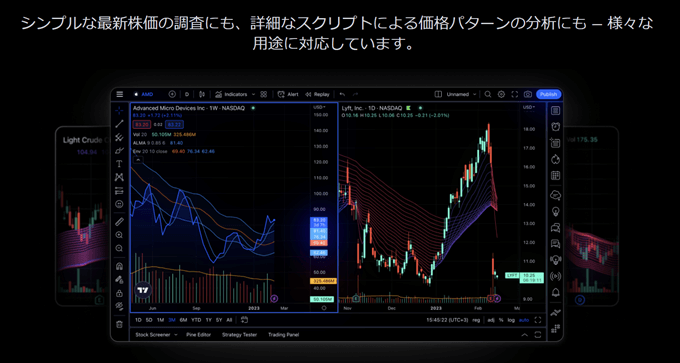
FXの取引ツールには大きくわけてPCにインストールするタイプとWebブラウザ上で使うタイプの2種類があります。このうち、TradingViewはWebブラウザ上で使えるクラウド型のチャートツールです。
クラウド型ツールの最大の強みは「使う場所や端末・デバイスに依存しない」という点。ネットに繋がる環境であればいつでもどこでも起動でき、低スペックの端末でもサクサクと動いてくれます。特に、MT4は基本的にWindows環境でしか利用できません。OSに依存しないのもクラウド型の特徴です。
おすすめポイント!
- Webブラウザ版とインストール版(デスクトップアプリ)の2種類に対応
- Webブラウザ版はPC、タブレット、その他デバイスでもネットが繋がれば使える
- インストール版は動作速度、操作性、機能性が向上している
- アカウントデータは自動的にクラウドに保存される
- Webブラウザ版およびインストール版とスマホアプリが自動で同期する
- アラートはクラウドサーバーなのでTradingViewを起動してなくても通知が来る
また、TradingViewのアカウントデータはクラウド上に保存されるため、パソコンやスマホが壊れてもデータが破損したり消失したりすることはありません。災害や停電によって自宅のパソコンが使えないときでも別の端末からアクセスすればTradingViewが使えます。
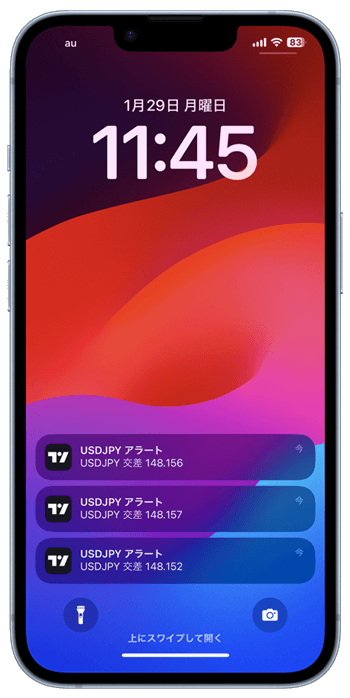
その他にも、クラウド型のTradingViewではPC側とスマホやタブレットが自動的にアカウント情報を同期してくれます。PCで設定したインジケーターや描画したラインをスマホでもう一度引き直すなんて必要もありません。アラートもクラウド上に保存されるサーバーアラートなので、トレーディングビューを開けていなくてもスマホで通知を受け取れます。
利便性という点に関していえば、インストール型のMT4よりもクラウド型のTradingViewの方が大きなアドバンテージがあります。
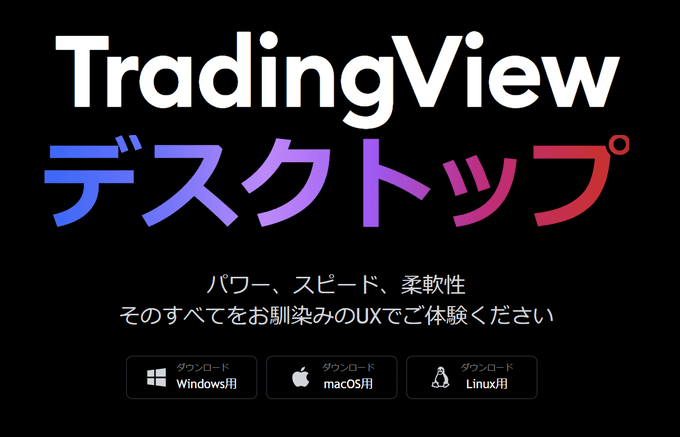
ちなみに、TradingViewではPCにインストールするタイプのデスクトップアプリも提供しています。
クラウドタイプのブラウザ版よりも格段に動作速度が向上。メニューバーがスッキリするためPCで腰を据えて相場分析するには最適なアプリです。別記事でも詳しく解説しているので、気になる方はぜひご一読を。
自動売買をするならやっぱりMT4!
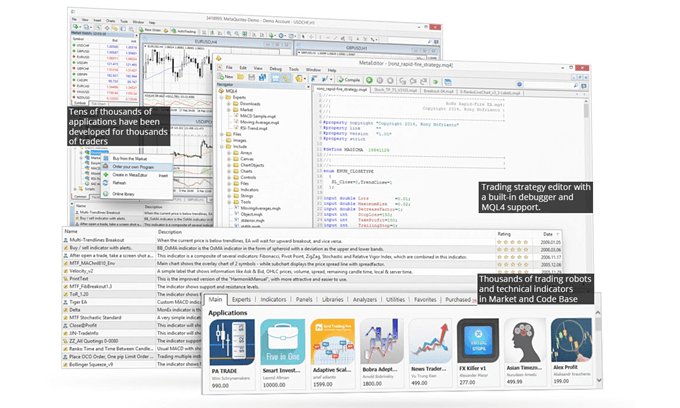
MT4の最大の特徴といっても過言ではない自動売買機能、この機能が他の取引ツールとは圧倒的に違う点です。MT4にはMQL4 IDE統合開発環境(Integrated Development Environment)が直接内蔵されています。
この開発環境では、自作のインジケーターや自動売買のストラテジーを構築可能、構築したストラテジーはMT4に内蔵されているストラテジーテスターでバックテストもできます。徹底的に分析と修正を繰り返し最適化できたストラテジーはEA(Expert Advisors)として一般に公開できます。
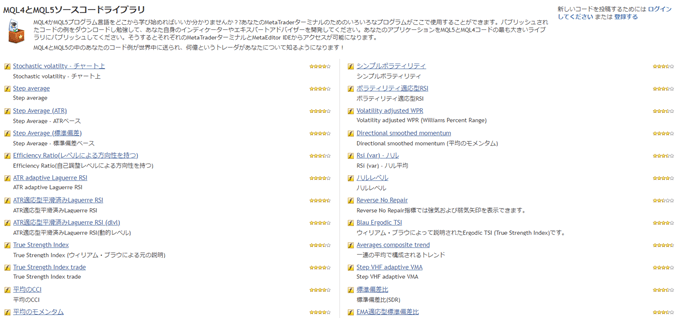
MT4にはCode Base(コードベース)と呼ばれる世界中の開発者がストラテジーのソースコードを公開する場があります。コードベースで無料で公開するもよし、マーケットで製品として販売することも可能。フリーランスを使えば、世界中の開発者に対して自分が欲しいインジケーターの制作を頼むこともできます。
プログラムを勉強したことがない人からすれば「何を言っているのか分からない」という方もいるかもしれませんが、MT4でEAを動かすだけであればプログラム言語を勉強する必要はありません。MT4対応のFX会社が用意しているEAを使えば簡単に自動売買が開始できます。気になる方は、ぜひこの機会にMT4のEAにチャレンジしてみてください。新しい世界が広がります。
一方、TradingViewにはデフォルトで自動売買をする機能はついておらず、基本的にMT4のような自動売買はできません。もっとも、Pine言語を自分で改造すれば自動売買と同じ仕組みを作ることは可能です。ある程度のプログラム能力が必要になりますが、一応、トレーディングビューでも自動売買をすることはできます。しかし、機能面や使いやすさからして、システムトレードや自動売買をするならMT4の方が最適です。
TradingViewは世界中の金融商品のチャートが見れる!

自動売買ではMT4には敵いませんが、TradingViewの最大の魅力は「全世界の金融商品のチャートが簡単に見れる」という点です。
MT4は口座連携したFX会社のチャートしか見れませんが、TradingViewはアカウントを登録するだけでありとあらゆる金融商品のチャートが見れます。一昔前のチャートツールはTradingViewほど簡単に世界中の金融商品のチャートを見ることはできませんでした。
各国の取引所に上場している金融商品はAPIを使って自分で接続し、チャートを表示させる必要がありました。TradingViewでは、全世界の株式/ETF、株価指数、商品、債券、外国為替、暗号資産、先物のチャートを難しい設定も必要なく表示させることができます。
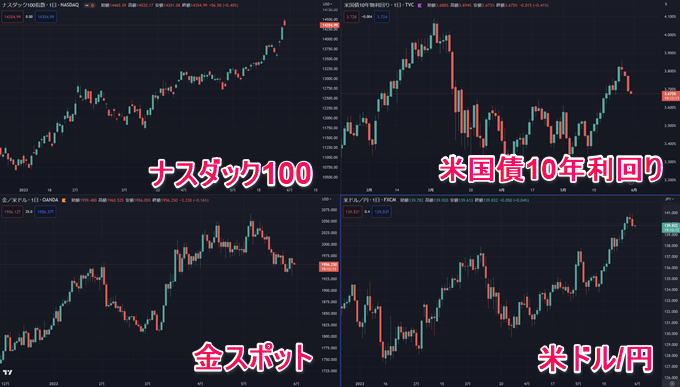
画面分割を使えば上記のように1つの画面に株価指数、債券利回り、商品、為替のチャートを表示させ値動きを確認できます。比較チャートを使えば、各銘柄の相関関係を見たり、四則演算を使い独自のチャートを生成することまで可能です。
これだけの機能性を基本利用無料で使えることはTradingViewの最大の強みです。FXをされる方でもNYダウや日経などの株価指数、金や原油といった商品銘柄の値動きをチェックされている方は多いかと思います。
金融商品はそれぞれに相関しながら値動きするので、そういった動きをTradingViewでは自分流にカスタマイズしてチェックすることができます。TradingViewを使えば相場分析の幅が大きく広がること間違いなしです。
インジケーター・描画ツールはどちらも充実!
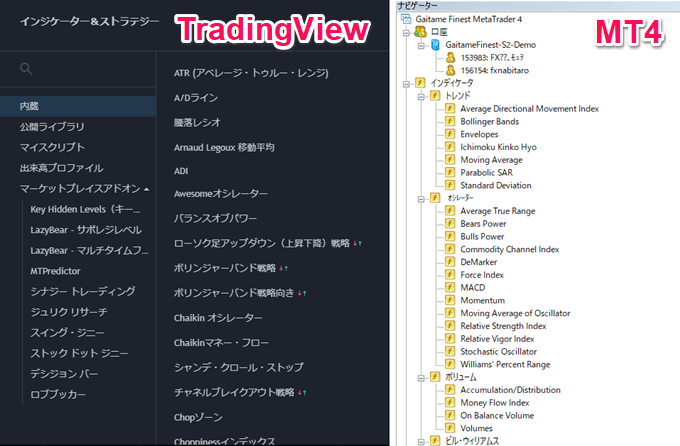
チャート分析に欠かせないのがテクニカル指標、インジケーターですよね。自分がいつも使うインジケーターが搭載されているかどうかは気になるポイントです。この点、TradingViewとMT4ではどちらも充実のラインナップを誇っています。
TradingViewは内蔵インジケーターが約110種類、有志のコミュニティが作成したカスタムインジケーターは10万種類以上が公開されています。一方、MT4も50種類以上のインジケーターを内蔵。
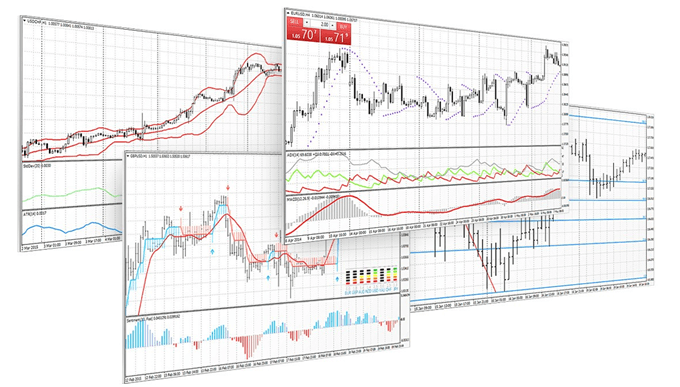
MT4も独自に開発された公開インジケーターは数え切れないほど存在します。インジケーターに関していえば、どちらのツールを使っても満足いくトレード環境が構築できます。
インジケーターの自作に関しても、MT4であればMQL4、TradingViewではPineという専用言語が用意されており、勉強すれば一から自作することが可能です。
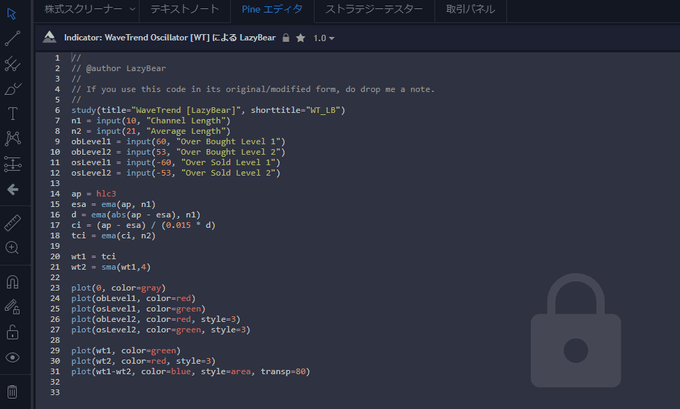
MT4のMQL4、TradingViewのPineともに自由度は高いものの自分の思い通りのインジケーターを作るにはそれ相応の勉強が必要です。難易度が高い分、マスターすればかなり応用が効くため、世界に1つだけしかない自分だけのオリジナルインジケーターも作れます。
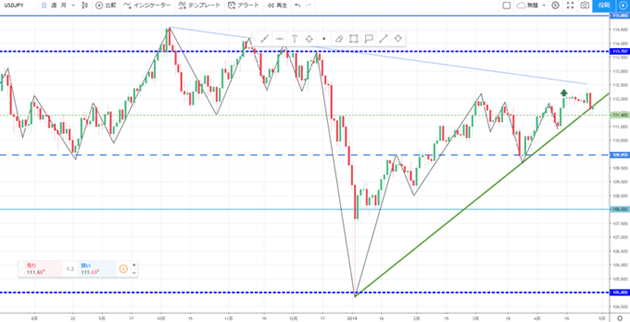
描画ツールに関しても、MT4は31種類を内蔵、TradingViewは110種類以上を搭載しています。搭載数はどちらも十分すぎるほど。使い勝手も良く不自由を感じることはありません。ピッチフォーク系・ギャン系・フィボナッチ系・エリオット波動系など大抵のラインは思い通り引くことができます。
TradingViewはオリジナルインジがスマホでも見れる!
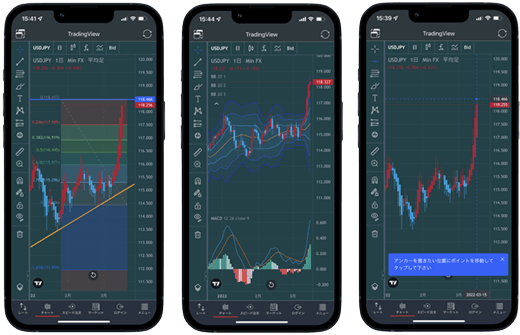
MT4とTradingViewはともに有志のプログラマーが開発したオリジナルインジケーターが大きな魅力ですが、大きな違いが1つあります。
それは、「MT4のインジケーターはPCでしか機能しない」という点です。MT4のインジケーターはPCにインストールするためスマホでは利用することができません。
この点、TradingViewのオリジナルインジケーターはスマホアプリでも動作します。スマホでもトレードされる方はTradingViewがオススメです!
その他の機能でもTradingViewとMT4の違いがある
TradingViewとMT4の特徴的な違いを解説してきましたが、その他にも細かな違いがあります。1つ1つ解説していくので参考にしてみてください。
TradingView(トレーディングビュー)
アラートがサーバーアラートで24時間365日稼働する
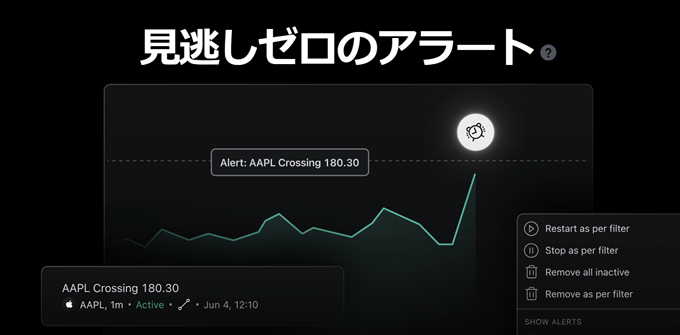
MT4はPCを稼働させている間しかアラートが鳴りません。したがって、アラートを鳴らしたい場合はPCとMT4を起動させ続ける必要があります。
一方、TradingViewのアラートは「サーバーアラート」を採用しています。サーバーアラートとは、アラートの設定がTradingView側のサーバーに保存される仕組みです。
さらに、PCブラウザとスマホが連動しているためPCの電源を落としてもスマホに通知が鳴ります。逆に、スマホで設定したアラートもスマホの電源が切れたときでもPC側に通知が来ます。
アラートの使い勝手ではTradingViewに軍配が上がります。アラートを多用される方はTradingViewがおすすめです。
TradingViewのアラートをDiscordに送る方法
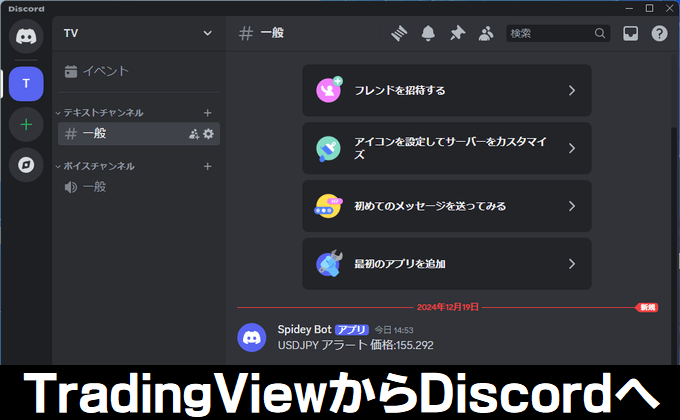
別記事にてTradingViewのアラートをDiscord(ディスコード)に送る方法を解説しています。すでにDiscordのアカウントをお持ちの方であれば簡単に通知を送ることが可能です。
詳しい手順と合わせてアラートの管理方法や便利な使い方も紹介しているのでDiscordをお使いの方は参考にしてみてくださいね!
チャートバーのリプレイ機能

TradingViewにはチャート上のバーを1本ずつリプレイで再生する機能が標準搭載されています。リプレイ機能を使えば、過去の値動きを再現して模擬トレードをしたり、チャート分析をした後に自分の検証が正しかったのかの答え合わせをすることができます。
また、値動きを何度も繰り返し見ることで相場の動き方を体感として刷り込むことも可能。良かったトレードを振り返ったり、ミスをした部分再度見直すときに役に立ちます。再生スピードはロウソク足一本当り0.1秒~5秒間で調整可能。過去チャートのどの部分からでもリプレイ再生することができます。
リプレイ中のデモトレードも可能です。リプレイ中に買い/売り注文を発注することができ、取れた値幅に応じて最終損益も表示されます。
リプレイだけでも過去の値動きを再現できるため手法の検証には便利ですが、実際にトレードしている感覚で検証が可能に。FXでは1,000通貨単位、それ以外の銘柄では1単位での取引ができます。
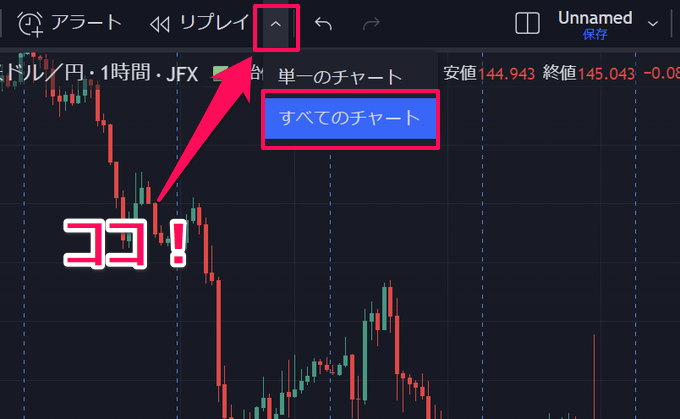
これまでTradingViewでは一つのチャートしかリプレイができませんでしたが、現在では画面分割した複数チャートでリプレイが可能です。
画面分割(2画面以上)をするとリプレイの右横に上三角のアイコンが表示されます。ここから「すべてのチャート」を選択すると分割している画面全体でリプレイが可能です。
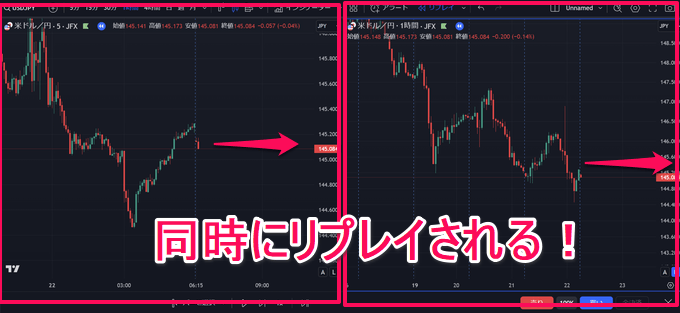
画面左側は米ドル円の5分足、右側は1時間足を表示させています。左側の5分足でリプレイを開始すると1時間足のチャートもリプレイされます。
複数の画面分割は有料プラン限定の機能ですが、これでマルチタイムフレームの相場分析もスムーズです。別記事ではより詳しくリプレイの使い方を解説しています。
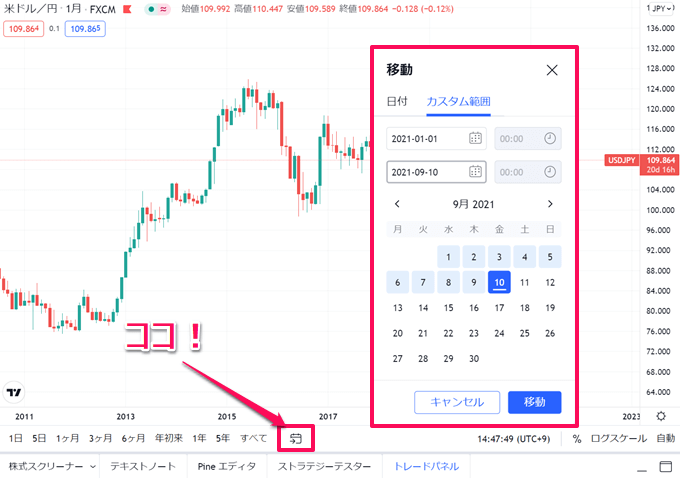
さらにTradingViewでは、指定日時のチャートを一瞬で表示する移動機能があります。日付を指定したり、範囲を指定すればその期間のチャートを呼び出すことが可能です。
「米ドル円の5年前の年末の動きを見たい」「コロナショック時の動きをみたい」など、リプレイ機能と合わせ活用すればより効率的にチャート分析ができます。
銘柄スクリーナー
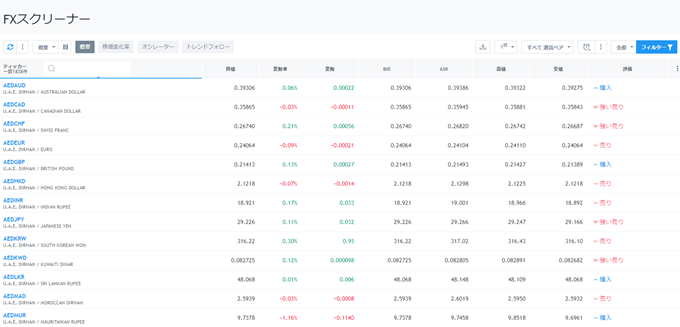
TradingViewでは、外国為替だけでなく株式や指数、CFD銘柄もトレードできます。数え切れない銘柄からお宝銘柄を発掘できるのが銘柄スクリーナーです。
株式ではお馴染みのスクリーナーですが、TradingViewの銘柄スクリーナーでは100を越えるフィルター(条件項目)から希望の銘柄を選択可能。時価総額上位や出来高による17種類のランキングも掲載されています。外国為替でも1,000以上を越える通貨ペアの中からフィルターをかけてトレードチャンスの通貨ペアを簡単に探し出すことが可能です。
出来高プロファイル指標

出来高プロファイル指標は、価格帯毎の出来高をヒストグラムで表示してくれる機能。TradingViewのインジケーターに「出来高」がありますが、この出来高はローソク足毎(時間軸)の出来高を表しています。
一方、出来高プロファイル指標は価格毎の出来高を表してくれるため、どの価格帯に注文が集まるのか、注目されている価格帯が一目瞭然。より高度なチャート分析を可能にしてくれます。非常に便利な機能ですが、これは無料プラン(Basic)では利用できません。有料プラン(Essential以上)で使えるので、気になる方は別記事でチェックしてみてください!
個別株式のファンダメンタル情報
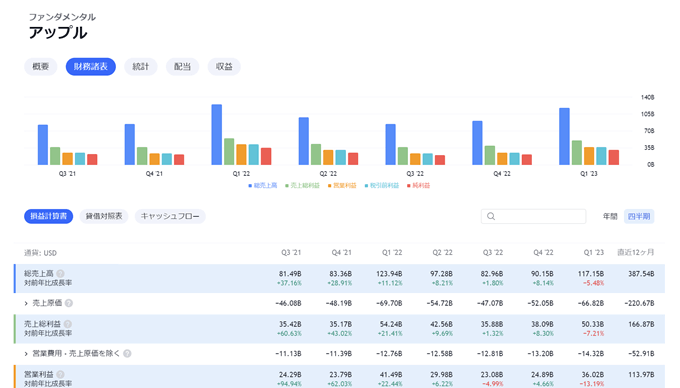
TradingViewは銘柄のファンダメンタル情報の発信にも力を入れています。
企業の財務状況や統計がグラフ化されるので簡単チェックできます。損益計算書(売上高、営業利益、純利益など)、貸借対照表(総資産、負債など)、キャッシュフロー、時価総額、発行済株式総数、PER、PBRなど本格的なファンダメンタル分析が可能です。
比較したい項目を選べばグラフが自動生成される機能も便利です。過去の配当金を知りたい方にもおすすめ。高配当企業を一覧で比較して最も安定的に高い配当を出し続けている企業を探すことができます。
こうした機能もMT4とは大きく違うところです。
Check!!
TradingViewはスマホアプリでも簡単に決算情報が見れるようになりました。
時価総額、配当利回り、PER、EPSを確認したり決算情報も1タップで表示可能。PC版と同じようにグラフが自動生成されるので直感的に把握できます。
外出先や自宅でくつろぎながらでも銘柄選定ができるので、まだスマホアプリを利用されていない方は要チェックです!
MT4(メタトレーダー4)
無制限の画面分割
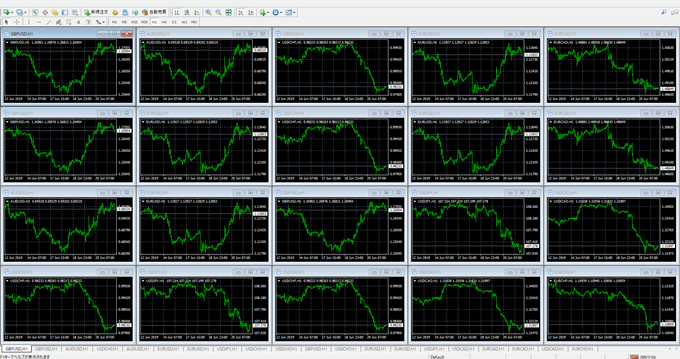
MT4では、画面分割が無制限で行えます。当然、1画面に多くの通貨ペアを表示するほど1つ1つは小さくなってしまいますが、多くの通貨ペアを同時に監視したい場合は有用。上記の画像は16画面分割でチャートを表示している画像です。
一方、TradingViewは1つのタブにつき最大8画面分割(※個人向けプランの場合)までしかできません。8画面分割にするには有料の最上位プラン「Premium」にする必要があり、コストもかかってしまいます。8通貨以上の通貨ペアを1画面で監視したいという人はMT4の方が良いでしょう。
取引履歴、トレード利益をインジケーターで表示できる
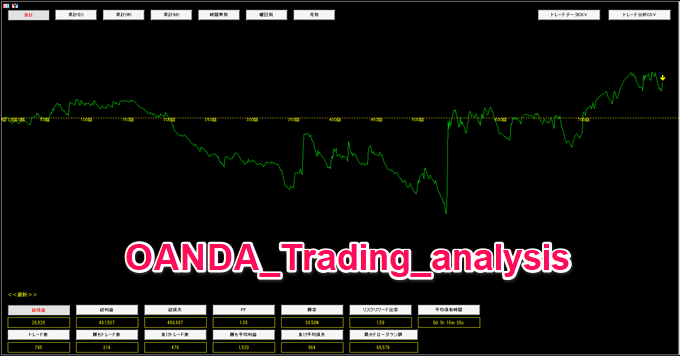
TradingViewは特定のFX会社と口座連携するとリアルトレードが可能です。しかし、トレードデータとインジケーターがリンクしていないためトレード履歴をインジケーターで集計し統計として出すことができません。
この点、MT4は取引履歴とインジケーターがリンクしているためインジケーターで集計することが可能です。無料で配布されているMT4インジケーターではOANDA証券が提供している「OANDA_Trading_analysis」が便利です。
このインジケーター1つで総損益、プロフィットファクター、勝率、リスクリワード、最大ドローダウンなどの集計が可能です。集計期間を日別、週別、月別に変更したり折れ線グラフで推移を表示させることもできます。
OANDA_Trading_analysisについては別記事で詳しく解説しているので、気になる方はぜひご一読ください。
「OANDA_Trading_analysis」の詳細はこちら
Check!!

TradingViewではトレード利益の統計や集計は取れませんが、いくつかの国内FX会社には履歴を自動で取って集計してくれるサービスがあります。
勝率、リスクリワード、プロフィットファクター、最大ドローダウン、売買比率など損益を自動で集計、計算してくれるので非常に便利です。
別記事にて5社のトレード履歴の集計サービスを詳しく解説しています。FXトレーダーの方はぜひチェックしてみてください!
インジケーターの平均化(スムーズ化)

MT4には豊富なインジケーターが搭載されていますが、特徴的なのが「オシレーターの値を使って平均線を表示できる」という機能です。やり方は至って簡単。MT4を開き任意のオシレーターを表示させ、MAの適用価格を「First Indicater’s Data」にするだけ。
上記の画像はRSIから値を取って単純移動平均(SMA)をRSIの上に表示させたものです。この機能はTradingViewには搭載されていません。チャート分析の幅が広がりますね。
DDEを使ったエクセルへの価格出力
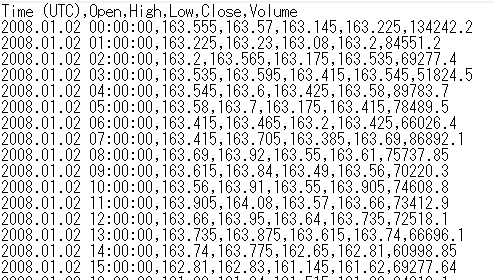
MT4では、価格データストリーミングをExcelファイルにエクスポートする機能が搭載されています。この機能を使えば、シンボルチャートの作成や市場のリサーチ、ストラテジーの作成、バックテストなど様々な用途に使用可能。
エクスポートはDDE(Dynamic Data Exchange)プロトコルを利用して行いますが、このDDEプロトコルはWindows専用の運用システムです。Macでは利用できないのでご注意ください。また、TradingViewでは価格データなどを他のソフトウェアにエクスポートしたりストリーミングすることは禁止されています。
リアルタイムのデータ出力といった融通が利くのもMT4のメリットですね。EAやシストレをするときに必須のヒストリカルデータもMT4から直接取得できます。しかし、MT4のヒストリカルデータは不整合な場合も多く、より高品質なデータが欲しいところ。高品質なヒストリカルデータが取得できる業者は別記事にてまとめているので、そちらも気になる方はチェックしてみてください。
TradingViewのSNS機能も要チェック
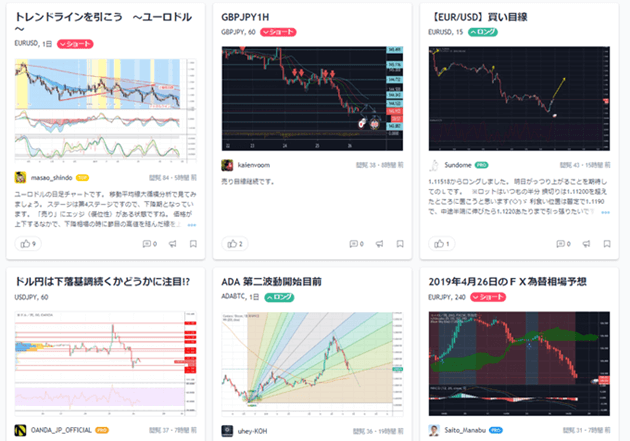
TradingViewには、他のツールにはないSNS機能が搭載されています。「アイデア」と呼ばれるこのSNS機能では、世界中のTradingViewを利用しているトレーダーと投資アイデアを交換することが可能。「他の人が現状の相場に対してどんなことを考えているのか」を知ることができます。
自分の考察や分析を投稿し、他のトレーダーと意見交換をすることも可能。外国為替、指数、先物、商品、国債、CFD、仮想通貨の全7種類のアセットクラスがあり、それぞれのクラスで投資アイデアが公開されています。
すでに投稿されたアイデアは100万個以上、1日当り約1,400個もの新しい投資アイデアが公開されており、投資アイデアを読むだけでもかなりの情報量です。
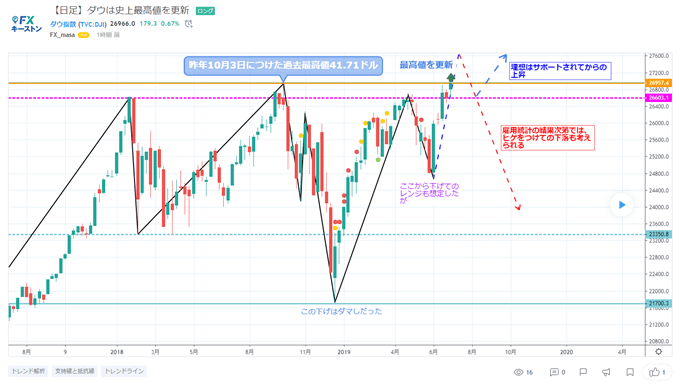
その他にも、トレンド分析やテクニカルインジケーター毎に投資アイデアが集められており、自分が好んで使うインジケーターで他の人がどういった分析をしているのかをチェックできます。レジサポライン・フィボナッチ・MTF分析・フラクタル・ハーモニックパターン・エリオット波動・ギャンなど、数多くのアイデアが世界中から投稿されます。
このようなSNS機能はTradingViewの大きな魅力。それぞれの経験に裏打ちされたアイデアを元に、考察を重ねたり分析結果を共有、意見交換とフィードバックを繰り返せばトレードスキルが向上すること間違い無しです。
TradingView対応FX会社・ブローカー一覧
MT4やTradingViewチャート分析ができるチャートツールですが、FX会社や世界中のブローカーと口座を連携すれば、ツール上から直接注文が可能です。
また、取引ツールに内蔵しているFX業者もあります。そこで、TradingViewとMT4に対応しているFX会社、ブローカーを一覧でまとめてみました。各業者の詳しい解説は別記事にてまとめています。
TradingView(トレーディング)対応のFX会社・ブローカー一覧
| 国内口座 | 利用形式 | 搭載テクニカル | 画面分割 | テンプレ | スマホ対応 | 公式サイト |
|---|---|---|---|---|---|---|
![[みんなのFX]](/img/logo/minnanofx.png) みんなのFX みんなのFX |
内蔵 | 85 種類以上 |
6 画面 |
複数対応 | アプリ内蔵 | 詳細 |
![[LIGHT FX]](/img/logo/lightfx.png) LIGHT FX LIGHT FX |
内蔵 | 85 種類以上 |
6 画面 |
複数対応 | アプリ内蔵 | 詳細 |
![[GMO外貨]](/img/logo/gaikaex.png) GMO外貨 GMO外貨 |
内蔵 | 100 種類以上 |
8 画面(※1) |
〇 | × | 詳細 |
![[ゴールデンウェイ・ジャパン]](/img/logo/fxtradefinancial.png) ゴールデンウェイ・ジャパン ゴールデンウェイ・ジャパン |
内蔵 | 100 種類以上 |
6 画面 |
× | × | 詳細 |
![[JFX]](/img/logo/jfx.png) JFX JFX |
分析専用(※2) | TradingView上でのレート配信に対応 (詳細はこちら) |
詳細 | |||
![[外為どっとコム]](/img/logo/gaitamedotcom.png) 外為どっとコム 外為どっとコム |
内蔵 | 90 種類以上 |
9 画面 |
複数対応 | ブラウザ表示 | 詳細 |
![[セントラル短資FX]](/img/logo/centraltanshi.png) セントラル短資FX セントラル短資FX |
内蔵 | 約90 種類 |
無制限(※3) | 複数対応 | ブラウザ表示 | 詳細 |
![[サクソバンク証券]](/img/logo/saxobank.png) サクソバンク証券 サクソバンク証券 |
連携 | 口座連携でFX、外国株式、個別株CFD、商品CFD、先物の取引が可能 (詳細はこちら) |
詳細 | |||
![[ウィブル証券]](/img/logo/webullsec.png) ウィブル証券 ウィブル証券 |
連携 | 口座連携で日本株・米国株(現物)の取引が可能 (詳細はこちら) |
詳細 | |||
![[FOREX.com]](/img/logo/forexcom.png) FOREX.com FOREX.com |
内蔵 | 80 種類以上 |
10 画面 |
△ | アプリ内蔵 | 詳細 |
| 連携 | 口座連携でFX、株価指数の取引が可能 | |||||
![[インヴァスト証券]](/img/logo/triauto.png) インヴァスト証券 インヴァスト証券 |
内蔵 | 13 種類 |
2 画面 |
× | アプリ内蔵 | 詳細 |
![[OANDA証券]](/img/logo/oanda.png) OANDA証券 OANDA証券 |
内蔵 | 80 種類以上 |
8 画面 |
△ | × | 詳細 |
| 連携 | 口座連携でFXの取引が可能 (詳細はこちら) |
|||||
※ 利用形式=「内蔵」の業者では、各社ツール内でTradingViewチャートが提供されています。いずれも完全無料。ただし、分析できる銘柄は各社で取り扱われている銘柄のみとなります(詳細はこちら)。
※ 利用形式=「連携」の業者では、TradingViewとの口座連携により、TradingView上での取引が可能です。ただし、利用できるTradingViewの機能は契約プランによります(詳細はこちら)。
※1 GMO外貨のTradingViewは独立ウィンドウ形式にてチャートの複数表示が可能です(詳細はこちら)。
※2 JFXではTradingViewでのレート・チャートの表示と分析のみ対応しています(詳細はこちら)。
※3 セントラル短資FXのTradingViewは独立ウィンドウ形式にてチャートの複数表示が可能です。
外為どっとコムで待望のTradingView対応がスタート!
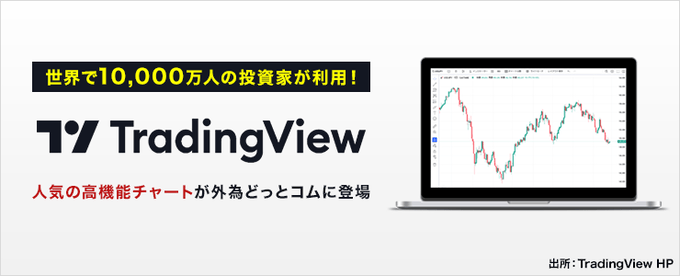
老舗FX会社として人気の外為どっとコムでトレーディングビューが利用可能になりました。有料プラン相当の一部機能が口座開設された方は無料で使えます。
実際に使ってみると分かりますが、このトレーディングビューがかなり高機能です。
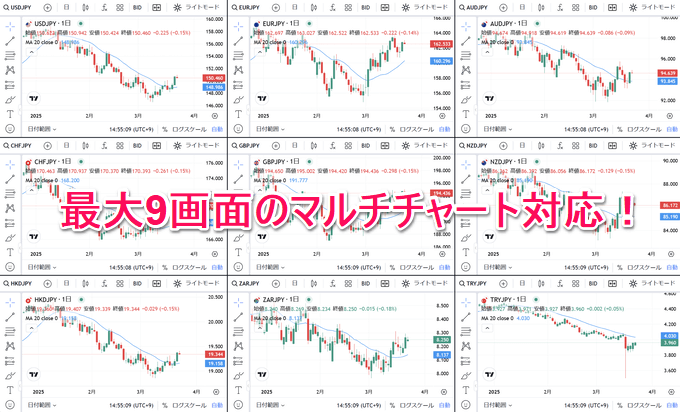
最大9画面のマルチチャート表示、90種類以上のテクニカル指標、最大10個のインジケーターテンプレート、最大5個のレイアウトテンプレートなど本家TradingViewの有料プランでしか使えない機能が無料で使えます。
外為どっとコムといえば高機能なスマホアプリが注目ポイントですが、さらにTradingViewにも対応したことでより本格的な相場分析も可能に。
FXトレーダーの方でTradingViewをお使いの方、有料プランを検討中の方は外為どっとコムをぜひチェックしてみてください!
みんなのFXでTradingView有料版が無料で使える!

MT4と比べても注目ポイントがたくさんあるTradingViewですが、その真価を十分に発揮させるには有料プランへの加入が必須です。
もっとも、「チャートツールにお金は使いたくない」という方も多いかと思います。そこで注目なのがみんなのFXです。
みんなのFXでは新しくチャートツールの1つとしてTradingViewが追加され、有料プランでしか使えない機能も無料で利用できます。

みんなのFX 内蔵TradingView基本スペック表
| 利用料 | テクニカル指標 | 描画ツール | 足種 |
|---|---|---|---|
| 無料(※) | 87種類 | 81種類 | 12種類 |
| チャート複数表示 | チャートタイプ | 利用形式 | 対応OS |
| 最大6チャート | 7種類 | PCブラウザ、スマホ | Windows、Mac |
| テンプレート | ショートカット | 分析補助 | 比較チャート |
| 複数保存も可 | 〇 | 〇 | 〇 |
(※:みんなのFXは月額9,000円相当の機能を一部利用可能です。)
(※:月額料金は2025年4月1日時点の米ドル/円レートを元に算出。いずれも税抜の金額を掲載。)
プレミアム版(月額約9,400円相当)でしか使えない6画面分割やインジケーターの同時表示(25個以上)が利用可能(※)。
条件はみんなのFXで口座開設(最短即日で取引可能)をするだけです。もちろん、利用料や口座開設費、維持費などの費用も一切かかりません。
「TradingViewは気になるけど、有料プランの契約はちょっと・・・。」という方はみんなのFXをチェックしてみてください!
※一部搭載していない機能があります。また、みんなのFXは「スマホで本人確認」を利用した場合、最短1時間での取引開始が可能です。
みんなのFXはハイスペックな取引環境が魅力

みんなのFXは取引ツールにTradingViewを内蔵しているだけではありません。FX会社としてもハイスペックな取引環境を提供しています。
複数の金融機関から最良のコンディションを引き出すため業界最狭水準のスプレッドと高いスワップポイントを安定的に配信。
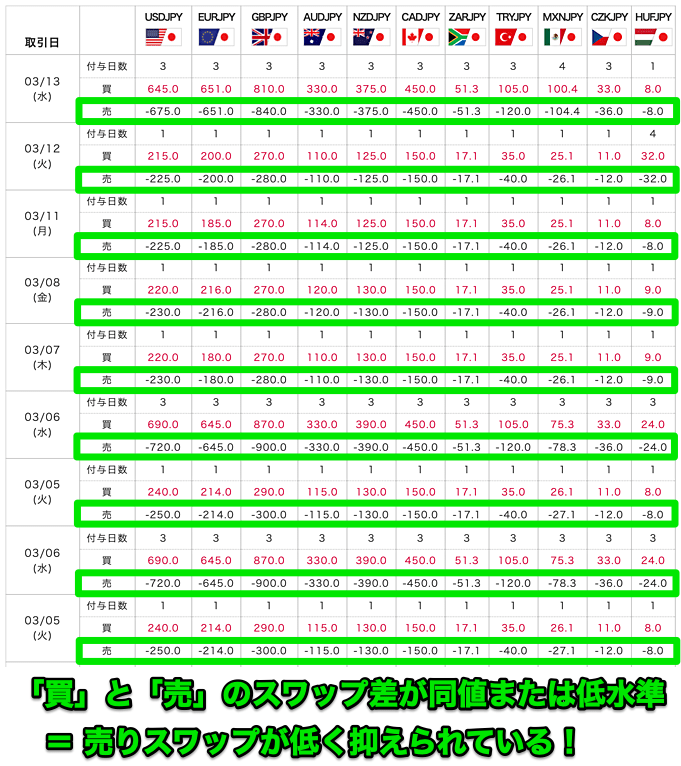
FXキーストンではみんなのFXを運営するトレイダーズ証券に直接訪問取材を実施しており、スプレッドとスワップポイントに対する熱いこだわりを直接お伺いしています。
スワップポイントに関しても買いと売りが同値(一本値)もしくは低水準で売りスワップが低く抑えられています。スワップポイントが安定していればポジションを持ち越す場合でも意図せずマイナススワップがきついといったことも防ぐことができます。
「お客様に最良のコンディションを提供する」という理念を実際にサービスに反映しています。口座開設数や預かり資産も右肩上がりで増加していることがその証拠です。ハイスペックな取引環境をお求めの方はみんなのFXをぜひチェックしてみてください!
みんなのFXで開催中の最新キャンペーン情報

MT4(メタトレーダー4)対応のFX会社・ブローカー一覧
| FX業者 | 通貨ペア | 取引単位 | 独自機能・サービス | 公式サイト |
|---|---|---|---|---|
![[OANDA証券]](/img/logo/oanda.png) OANDA証券 |
68 種類 |
1000 通貨 |
MT5も対応 50種類以上のオリジナルインジ |
詳細 |
![[楽天証券]](/img/logo/rakuten.png) 楽天証券 |
24 種類 |
1000 通貨 |
大手ネット証券会社 国内取引サーバ環境 |
詳細 |
![[外為ファイネスト]](/img/logo/gaitamefinest.png) 外為ファイネスト |
29 種類 |
1000 通貨 |
NDD方式 スキャルピング公認 発注上限1,000万通貨 |
詳細 |
![[FOREX.com]](/img/logo/forexcom.png) FOREX.com FOREX.com |
84 種類 |
1000 通貨 |
EAホスティングを無料提供 Mac対応ウェブ版MT4 |
詳細 |
(※:OANDA証券には複数の取引コースがあり、上記通貨ペア数はベーシック及びプロコースのスペック)
TradingViewとMT4の違いに関するよくある質問
- TradingViewとMT4って何が違うの?
-
TradingViewとMT4の違いは「開発会社が違う」「クラウド型とインストール型の違い」「内蔵インジケーター・描画ツールの違い」「チャートタイプ、時間足の違い」など数多くの違いがあります。詳しくは当ページで解説しているのでぜひご一読ください。
詳細はコチラ⇒TradingViewとMT4の違いを徹底比較!
- TradingViewとMT4って利用料はかかる?
-
どちらも無料で利用することが可能です。ただし、TradingViewは無料プランでは機能制限があります。プラン毎に使える機能が異なるため、TradingViewで本格的に相場分析をされる方は有料プランをご検討ください。
プラン解説はコチラ⇒有料と無料プランの料金&機能を徹底比較!
- TradingViewとMT4はどっちがおすすめですか?
-
利用目的によって異なります。世界中の多彩な金融商品のチャートをチェックするならTradingView、FXの相場分析に特化するならMT4がおすすめです。どちらも世界レベルの機能性を有しているので、自分のトレードスタイルに合わせてツールを選択していただければと思います。
自分のトレードスタイルに応じたツールを活用しよう!

ここまでTradingViewとMT4の違いについて色々な角度から紹介してきましたが、いかがでしたでしょうか。TradingViewとMT4にはそれぞれが得意とする機能があります。いつでもどこでも本格的なチャート分析がしたいのであればクラウド型のTradingView、自動売買をするならMT4が最適です。売買注文はMT4を使い、チャート分析はTradingViewを使うのもアリですね。自分のトレードスタイルに応じた取引ツールを使っていただければ幸いです。










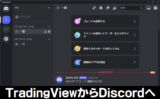




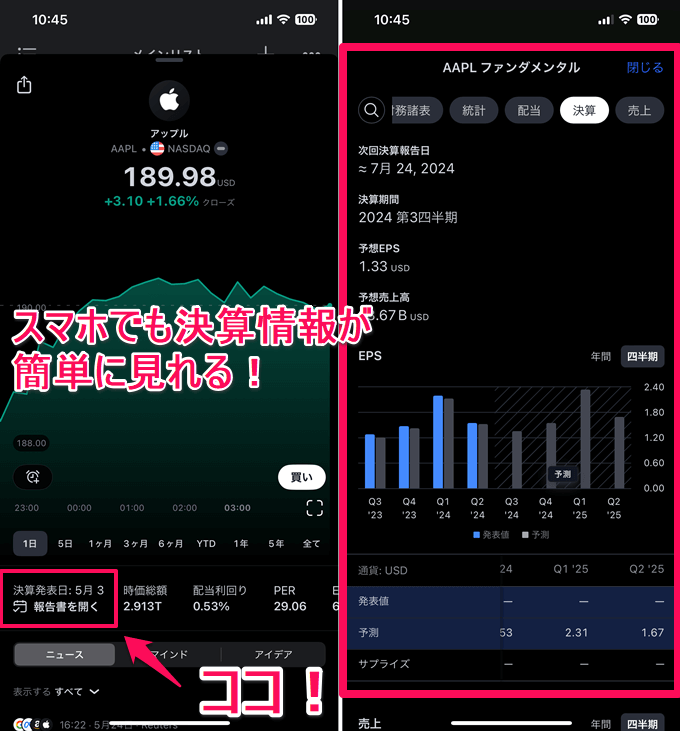





























コメント